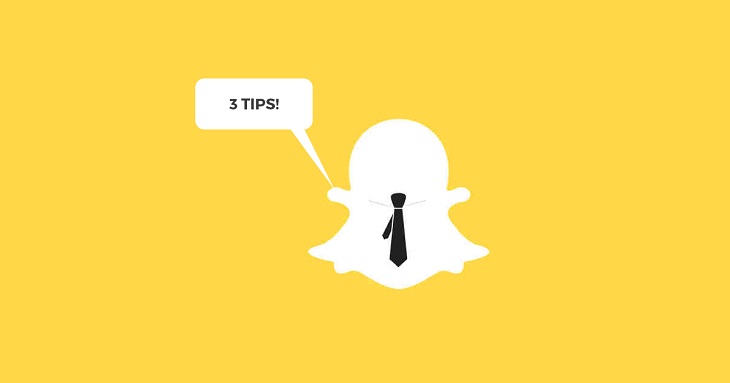
SIM pembelajar - Cara Validasi Data Satmikal Simple 100% berhasil
Pengecekan data Mapel dan Satminkal
SIM Pembelajar juga memastikan GTK untuk mengadakan pengecekan data GTKnya saat pertama kali login pada akun masing-masing. Berikut metode melakukan pengecekan data GTK :
1. Guru Pembelajar terhubung dengan SIM PKB lewat alamat https://simpkb.id, kemudian mengetikkan Username dan kata sandi, setelah itu klik tombol Login.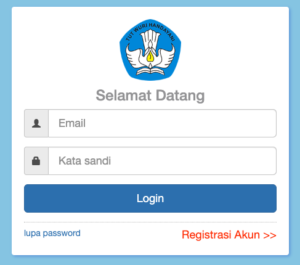
2. Setelah itu, User akan langsung diarahkan ke bagian Edit Sekolah Induk dan bagian Mapel. Pada laman tersebut tersedia data Satminkal dan data mapel Anda.
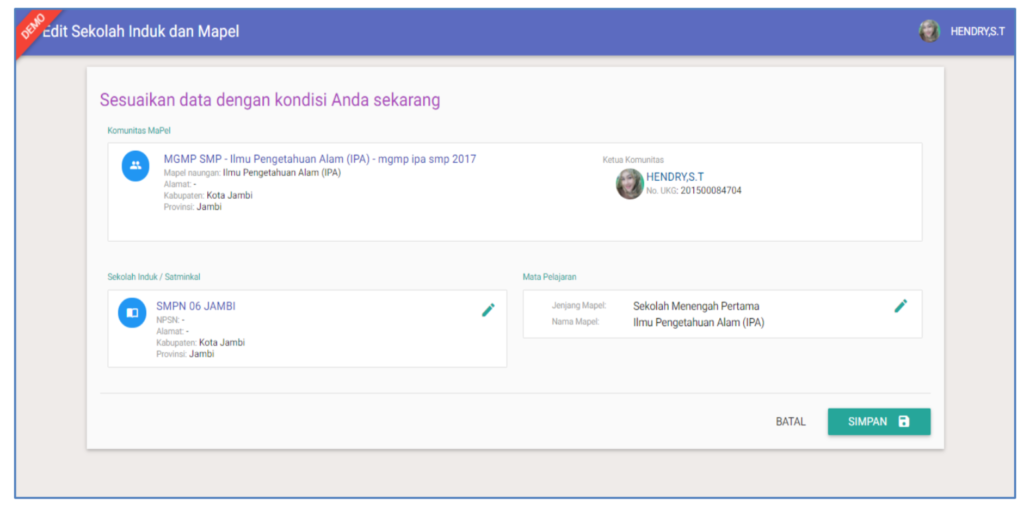
3. Jika data telah sepadan dengan kata lain tidak ada peralihan data satminkal meskipun data mapel Anda, silakan klik tombol SIMPAN untuk validasi.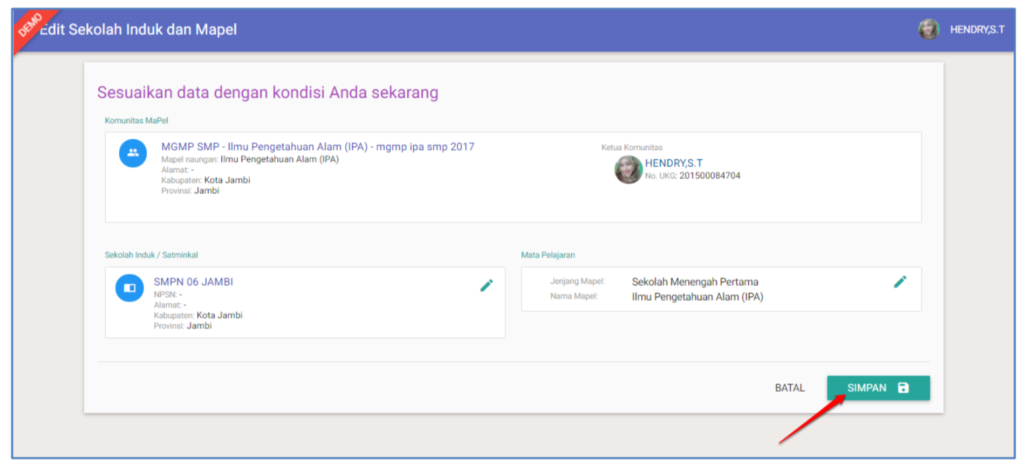
4. Berhasil, data GTK Anda telah sukses dan valid dari pengecekan.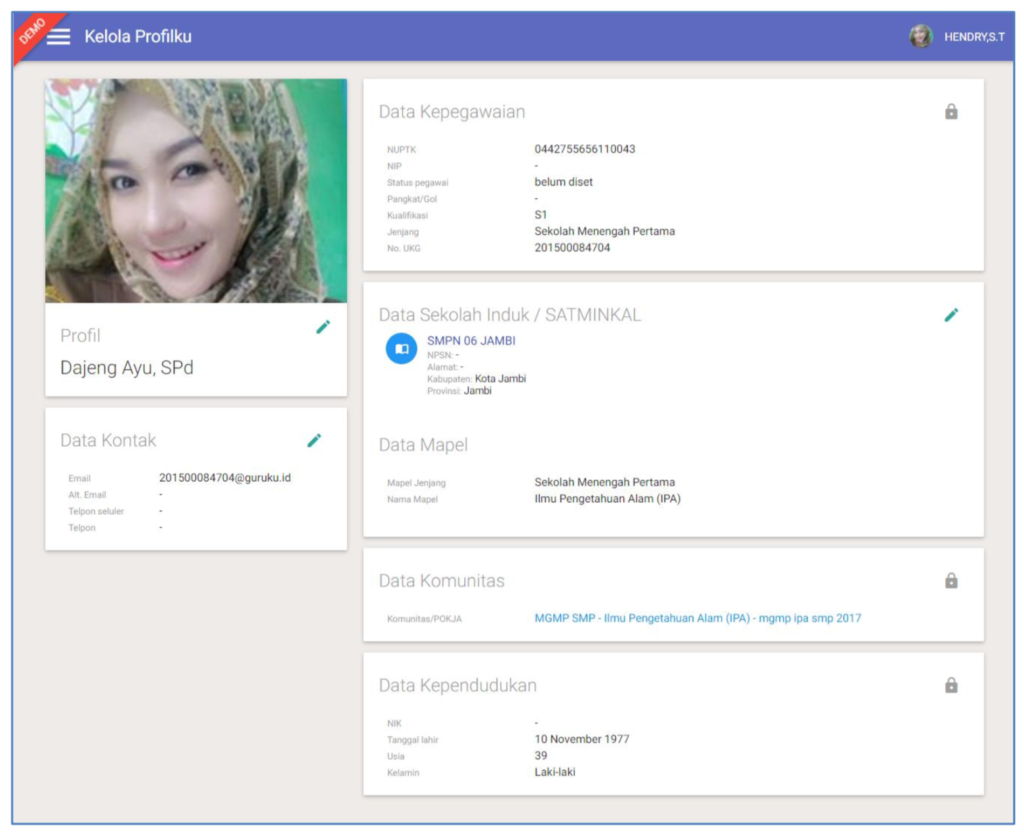
Transisi Data Satminkal dan Mapel sim pembelajar
Jika data Anda mendapati selisih, baik selisih data satminkal ataupun jumlah mata pelajaran yang akan Anda ubah, maka lakukan langkah berikut :
1. Silakan sesuaikan data dengan data terbaru Anda saat ini, jika ingin memilih atau mengganti instansi induk Anda, klik tombol Pilih Instansi.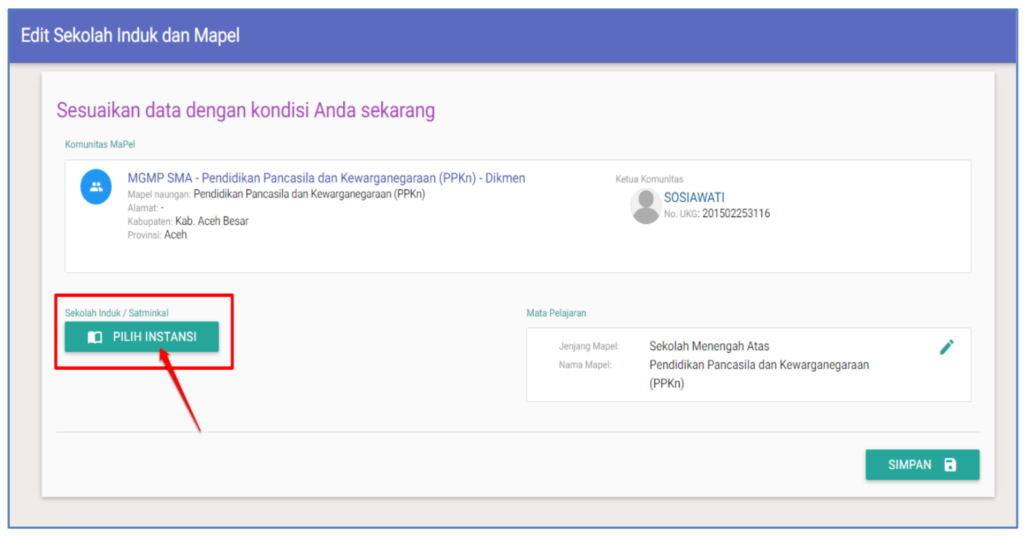
2. Dalam popup percakapan yang tampil, pilih sekolah/intansi induk yang tepat. Gunakan penyaringan dan fitur saring yang dihadirkan untuk menunjang kegiatan Anda dalam melacak instansi/sekolah induk yang diinginkan. Klik pada nama instansi untuk memilih.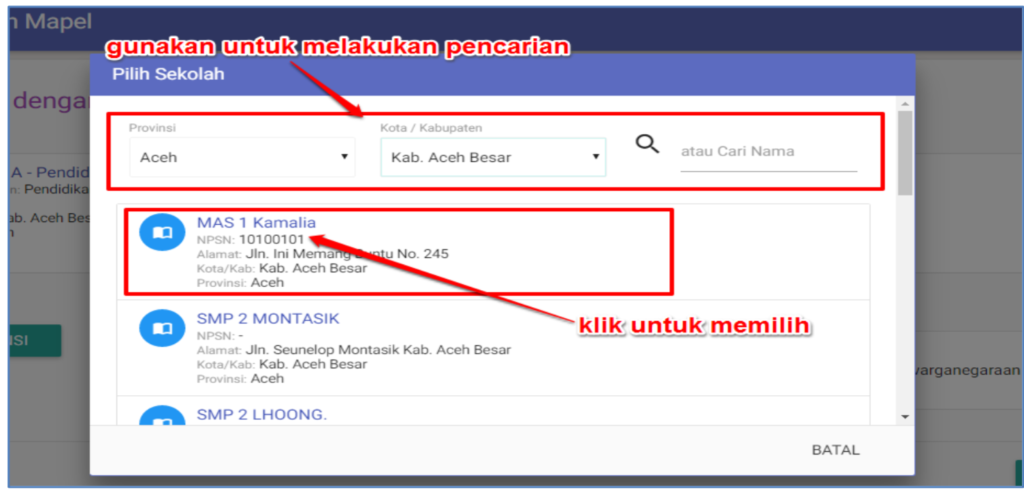
3. Usai data satminkal dipilih, klik SIMPAN setelah itu cetak tawaran perubaha dan data Anda dan serahkan ke admin kantor setempat.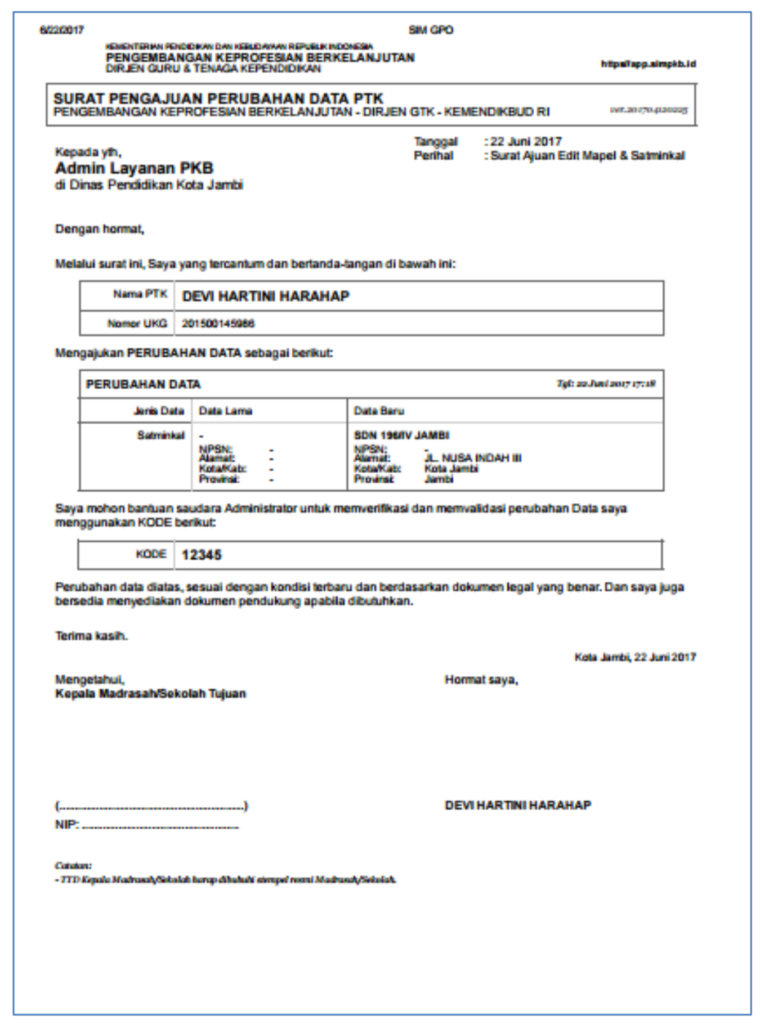
4. Untuk mengedit data Mata Pelajaran Anda, pilih gambar pensil pada kolom Mata Pelajaran untuk memperbaharui mapel yang tepat pada saat ini.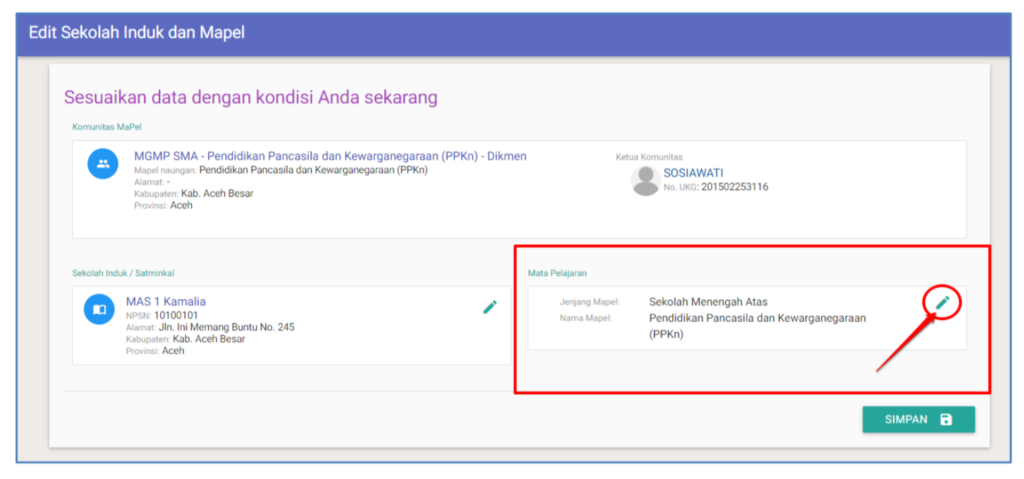
5. Pada kotak percakapan yang tampil, pilih mapel yang sepadan dan tekan PILIH.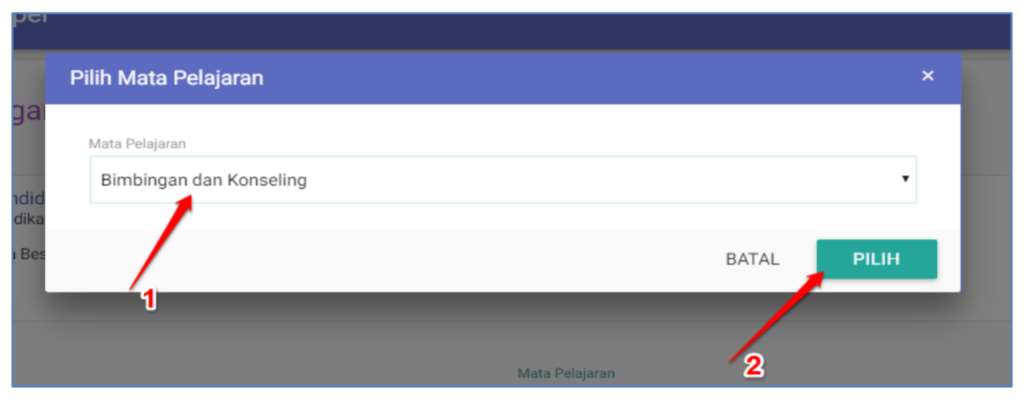
6. Jika telah setimpal klik SIMPAN. Untuk membetulkan kembali klik ikon pensil.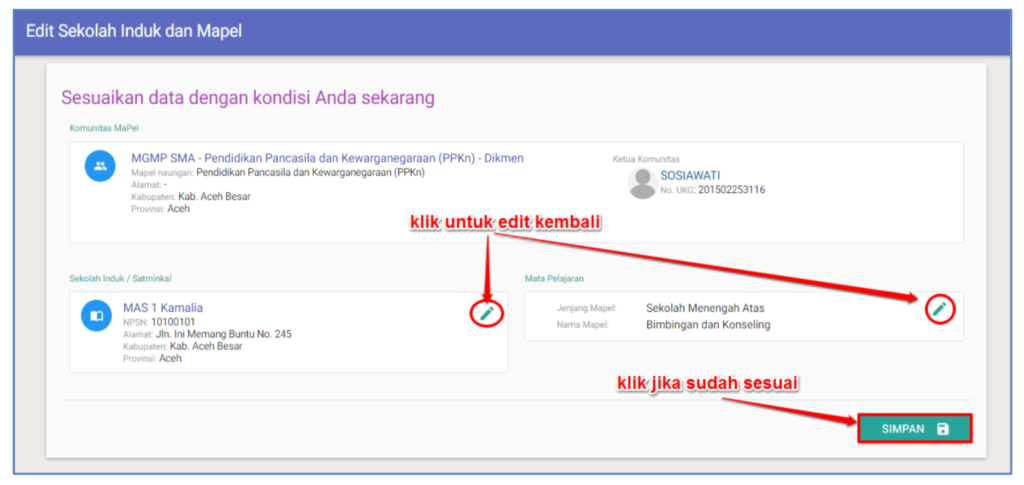
Catatan :
1. Jika GTK telah tercatat di populasi mapel (KKG, MGMP) maka :
• jika pertukaran data instansi dan mapel telah relevan dengan komunitasnya, maka transformasi secara otomatis disetujui,
• jika opsi instansi atau mapel sudah tidak sesuai (mapel, jenjang dan wilayah tidak setimpal) maka GTK sebaiknya berkomunikasi dengan pimpinan komunitas
untuk menghapus GTK itu dari komunitas secara terlebih dahulu
2. Usai transisi data, GTK menghubungi pimpinan komunitas bertujuan, untuk menginputkan gtk kedalam komunitasnya
3. Usai GTK dimasukan kedalam komune, maka transisi data dengan berstatus disetujui (final).
7. Selesai. Pastikan Anda menghubungi pimpinan Komunitas dengan maksud agar pemutahiran data profil Anda disetujui (final).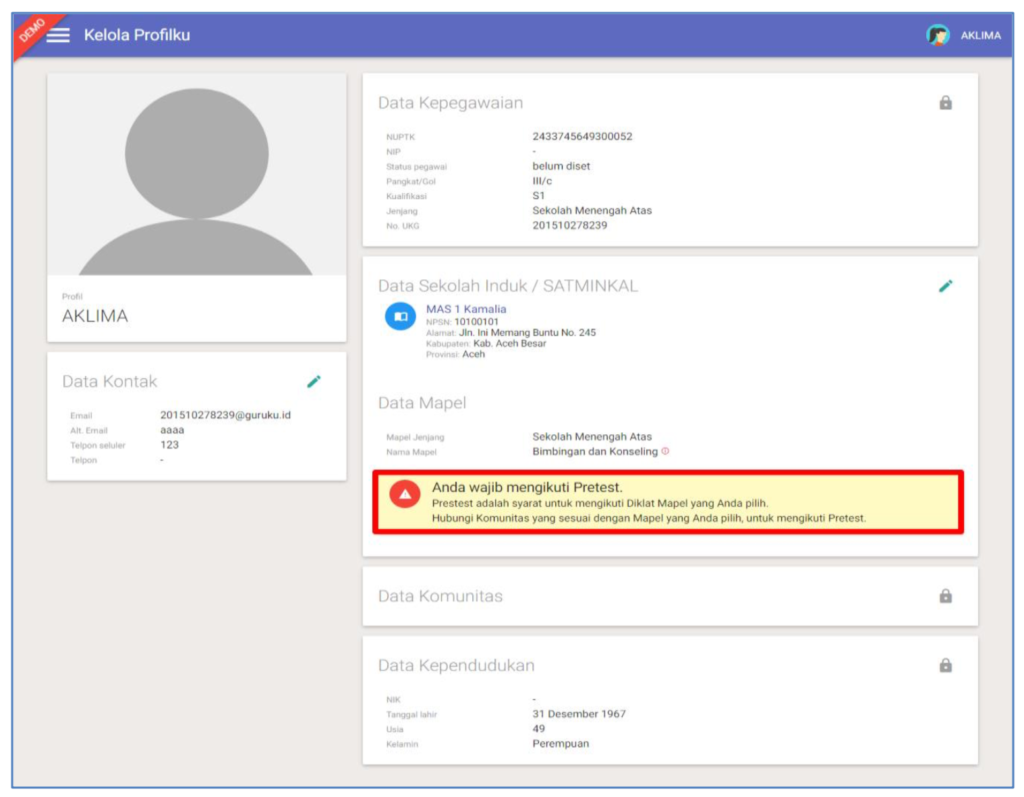
GTK - SIM PEMBELAJAR
GTK yang belum selesai menyusun edit mapel dan satminkal, dapat merombak Mapel dan Satminkalnya hanya satu kali untuk metode verval. Namun jika GTK telah pernah dilakukan perubahan data/ubah profil, maka ketika ingin mengubah Mapel dan Satminkal yang baru harus dengan akses persetujuan dari kantor setempat, begitu juga bagi GTK yang menghasilkan perubahan data satminkal dan mapelnya. Setelah ini akan dipaparkan langkah langkah untuk ubah data satminkal dan mapel sekaligus :
1. Pada halaman Beranda, pilih opsi Profilku Kemudian, Anda akan dipandu ke halaman Kelola Profilku. pilih ikon pensil seperti gambar dibawah ini untuk edit profil kembali.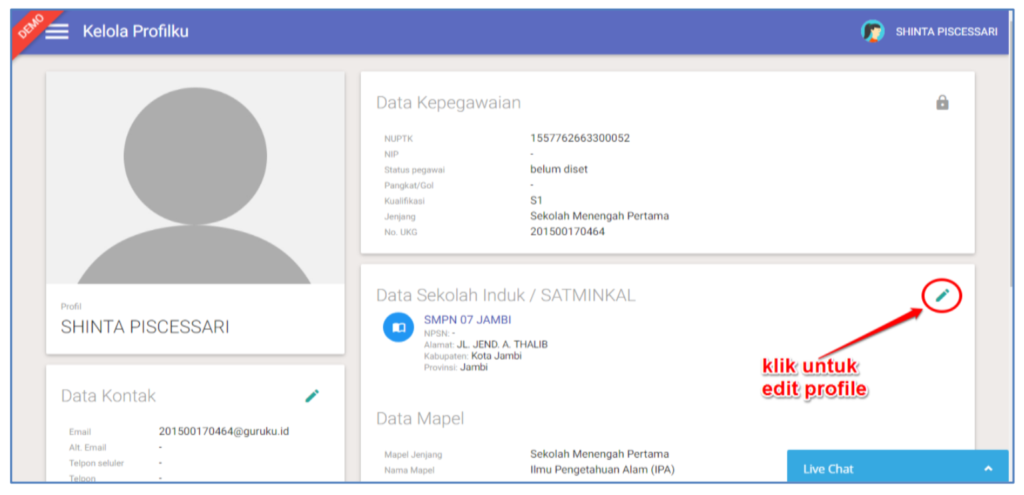
2. Silakan samakan data dengan keadaan Anda saat ini, jika ingin memilih mengubah instansi induk Anda dan mengubah mapel Anda, klik gambar pensil pada kolom Satminkal dan kolom Mata Pelajaran. apabilah telah sama lalu pilih SIMPAN.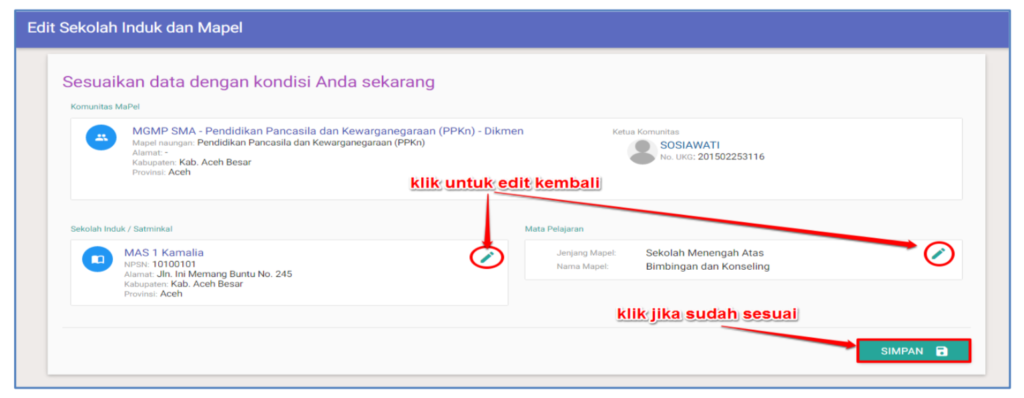
3. Data yang diubah atau data ulang berhasil disimpan, bisa di cetak bukti ajuan dengan pilih tombol CETAK.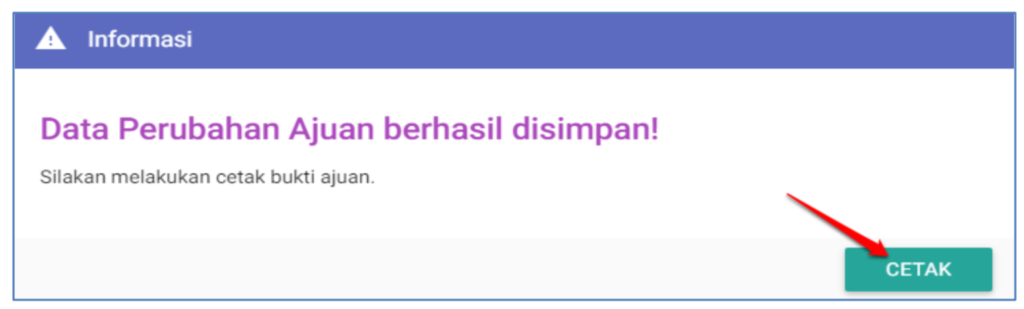
4. kirimkan SURAT PENGAJUAN PERUBAHAN DATA PTK tersebut pada kantor Dinas Pendidikan Kota / Dinas Provinsi sesuai wilayah naungan.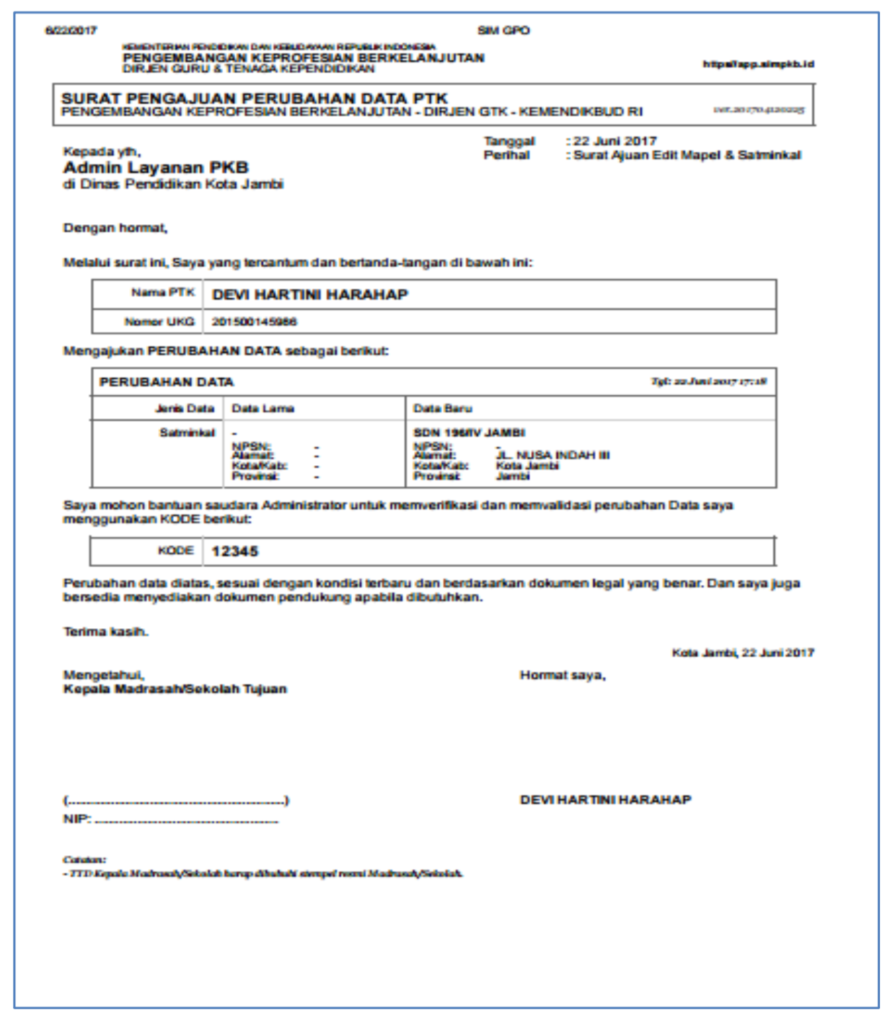
5. Setelah Selesai, tunggu perikatan dari Biro atas ajuan modifikasi data profil Anda.